Как редактировать видео на телефонах Samsung Galaxy
Смартфоны становятся все мощнее, чем когда-либо, редактирование видео больше не ограничивается высокопроизводительными ПК. А если у вас есть телефон Samsung Galaxy, вам не нужно далеко ходить, так как в вашем телефоне есть встроенный видеоредактор со множеством функций.
Оглавление
Как редактировать видео с помощью приложения Samsung Gallery
Обрезать видео
Обрезка, поворот и отражение видео
Применение фильтров к видео
Рисовать на видео
Добавьте стикеры и текст к видео
Добавить фоновую музыку к видео
Изменить размер и формат видео
Объединить видео
Сохраните свое творение
Покажите свои навыки
Итак, если вы хотите обрезать, обрезать, объединить видео или добавить музыку, наклейки и текст, чтобы оживить ситуацию, это руководство покажет вам, как редактировать видео на телефоне Samsung Galaxy. Итак, давайте приступим к делу.
Как редактировать видео с помощью приложения Samsung Gallery
Чтобы получить доступ к встроенному видеоредактору на телефоне Samsung Galaxy, запустите приложение «Галерея». Затем откройте видео, которое вы хотите отредактировать, и коснитесь значка карандаша внизу, чтобы начать редактирование.
Затем откройте видео, которое вы хотите отредактировать, и коснитесь значка карандаша внизу, чтобы начать редактирование.
Обрезать видео
Чтобы обрезать видео, коснитесь значка ножниц на панели инструментов внизу. Затем перетащите полосы на временной шкале, чтобы выбрать часть видео, которую вы хотите использовать.
Кроме того, здесь вы можете увеличить или уменьшить скорость воспроизведения видео.
Обрезка, поворот и отражение видео
Вы также можете обрезать, поворачивать или переворачивать видео. Для этого перейдите в раздел Transform. Просто перетащите рамки вокруг видео, чтобы обрезать его.
Вы можете либо свободно обрезать видео, либо зафиксировать кадр в определенном соотношении сторон (книжном или альбомном).
Нажатие на значок «Повернуть» позволит вам повернуть видеокадр на 90 градусов. Вы также можете перевернуть видео по горизонтали.
Применение фильтров к видео
Помимо основных возможностей редактирования, видеоредактор Samsung также позволяет применять фильтры к вашему видео.
В видеоредакторе коснитесь значка «Фильтр» рядом с кнопкой, чтобы изучить различные фильтры. Вы можете использовать один из предустановленных фильтров или загрузить новые из Galaxy Store.
После выбора нужного фильтра используйте ползунок под фильтром, чтобы определить его силу.
Кроме того, посетите раздел «Тон», чтобы изменить яркость, контрастность, тень, экспозицию и т. д.
Рисовать на видео
Видеоредактор также позволяет рисовать на видео, чтобы добавить ему жизни. Нажмите на значок смайлика на панели инструментов, чтобы открыть раздел «Украшение». Затем выберите один из доступных типов и цветов пера, чтобы начать рисовать.
Когда вы закончите рисовать, нажмите «Готово» и укажите продолжительность, в течение которой вы хотите, чтобы рисунок отображался.
Помимо этого, инструмент рисования позволяет размыть лицо или определенную часть вашего видео. Для этого вам нужно использовать ручку Blur.
После использования пера «Размытие» нажмите «Готово» и используйте желтые полосы, чтобы определить продолжительность размытия.
Добавьте стикеры и текст к видео
Помимо инструмента рисования, вы найдете инструмент «Наклейки и текст» в разделе «Украшение». Нажмите на наклейки, чтобы добавить различные фигуры, смайлики, символы и многое другое.
После добавления вы можете перемещать, вращать или изменять размер стикера по своему усмотрению. Чтобы удалить наклейку, нажмите на значок минуса над наклейкой.
Точно так же вы можете использовать инструмент «Текст», чтобы написать текст на видео и отформатировать его по своему усмотрению, изменив шрифты, выравнивание, фон и многое другое.
После добавления текста используйте полосы внизу, чтобы определить его продолжительность.
Добавить фоновую музыку к видео
Чтобы добавить фоновую музыку к видео, выполните следующие действия.
Шаг 1: В видеоредакторе коснитесь значка динамика в левом нижнем углу и выберите параметр «Добавить фоновую музыку».
Шаг 2: Вы можете пролистать бесплатную музыкальную библиотеку Samsung или нажать значок «Плюс» в правом верхнем углу, чтобы добавить музыку со своего телефона.
После этого вы можете назначить разные уровни громкости для исходного звука и добавленной музыки.
Изменить размер и формат видео
Если видеофайл кажется слишком большим для совместного использования, видеоредактор позволяет изменить его размер и формат. Нажмите на значок меню из трех точек в правом нижнем углу и выберите Размер и формат.
Чтобы уменьшить размер видеофайла, переключитесь на более низкое разрешение или включите параметр Высокоэффективное видео.
Объединить видео
Помимо редактирования отдельных видео, вы можете объединить видео, чтобы создать из них фильм. Читайте дальше, чтобы узнать, как это сделать.
Читайте дальше, чтобы узнать, как это сделать.
Шаг 1: В видеоредакторе коснитесь значка меню из трех точек, чтобы выбрать «Создать фильм».
Шаг 2: Выберите видео, которые вы хотите добавить, и нажмите «Готово».
После добавления вы можете изменить порядок своих клипов, нажав и удерживая клип на временной шкале и перетащив его.
Точно так же, если вы хотите отредактировать или удалить отдельные клипы, нажмите на клип, чтобы просмотреть параметры.
Кроме того, вы можете использовать эффекты перехода для плавного соединения клипов. Для этого коснитесь квадратного значка между клипами и выберите предпочитаемый эффект перехода из всплывающего меню.
Сохраните свое творение
После редактирования видео нажмите на опцию «Сохранить», чтобы сохранить его. Кроме того, вы также можете поделиться видео напрямую.
Покажите свои навыки
Помимо обычных функций и возможностей Android, телефоны Samsung оснащены одними из лучших инструментов и приложений. Если вы хотите создавать GIF-файлы, настраивать фотографии или редактировать видео, вам не понадобится стороннее приложение.
Если вы хотите создавать GIF-файлы, настраивать фотографии или редактировать видео, вам не понадобится стороннее приложение.
Как называется несколько видео в одном
Интернет-сервисы › Рилс › Как добавить несколько видео в Рилс
Split Screen — это разделенный экран, или полиэкран. Этот визуальный приём позволяет совместить два видео в одном и показать несколько действий одновременно в одном кадре. При обычном монтаже кадры последовательно сменяют друг друга.
- Как сделать 3 видео в одном кадре
- Что такое сплит видео
- Как называется программа для соединения видео
- В каком приложении сделать видео из нескольких видео
- Как называется видео с двумя экранами
- Как сделать несколько видео в одно
- Чем опасен Сплит
- Что такое сплит стей
- Что ты мульти сплит
- Где можно сделать коллаж из видео
- Как соединить 3 видео в одно на айфоне
- Какие есть видео программы
- Как сделать коллаж из видео на телефоне
- Как наложить два видео
- Как сделать видео со своим двойником
- Как соединить два видео в одном кадре на айфоне
- Как сделать разделение видео
Как сделать 3 видео в одном кадре
Несколько видео в одном кадре — это технология разделения экрана сплит-скрин.
Как применить сплит-скрин в приложении:
Что такое сплит видео
Split Screen — эффект разделения экрана, который активно используют в монтаже фильмов и видеороликов. Прием позволяет совместить в одном кадре объекты, которые не могут быть отсняты одновременно, в одной сцене. Каждую из частей снимают по-отдельности и совмещают на экране в процессе обработки.
Как называется программа для соединения видео
Bandicut — профессиональная программа для склейки видео, позволяющая объединить несколько видеофайлов в один файл большего размера. С помощью Bandicut можно легко склеить несколько видеофайлов с сохранением исходного качества.
В каком приложении сделать видео из нескольких видео
- Video Joiner.
 Это отличное и очень эффективное приложение Android для объединения видео.
Это отличное и очень эффективное приложение Android для объединения видео. - AndroVid Видео Редактор Androvid — это очень мощная программа для объединения видео, которая также действует как дополнительная программа для редактирования видео.
- VideoShow.
- Video Merger Free.
- Video Merge.
- Apple iMovie.
- Splice.
- Vimeo.
Как называется видео с двумя экранами
Такой эффект называют «сплит-скрин» или «эффект разделения экрана». Вы можете либо продублировать одно и то же видео на сцене, либо разместить разные ролики.
Как сделать несколько видео в одно
Пошаговая инструкция: как склеить видео при помощи Adobe® Premiere®:
- Импортируйте клипы в рабочую область и перетащите в нужном порядке на таймлайн.
- Выделите все склеиваемые фрагменты мышью с нажатой на клавиатуре кнопкой Shift.
- Сгруппируйте ролики через меню — Клип → Связать аудио и видео.

Чем опасен Сплит
Сплит-система вызывает простуду
Также должна быть правильно подобрана и мощность кондиционера, потому что слишком мощная сплит-система будет чрезмерно охлаждать помещение и потреблять большее количество электроэнергии. Нужно помнить, что резкие перепады температур могут вызвать воспаление.
Что такое сплит стей
Решить эту проблему позволяет так называемый сплит-стей (split stay) — вариант пребывания, который предоставляет возможность путешественникам посещать несколько курортов (островов) в течение одной поездки.
Что ты мульти сплит
Мульти-сплит — это система кондиционирования воздуха особой конструкции: несколько внутренних блоков подключены к общему внешнему. Такое решение применяют, если несколько внешних блоков установить не получается по причине эстетики или отсутствия разрешения.
Где можно сделать коллаж из видео
Лучшие приложения для видеоколлажей:
- Скачать PhotoGrid для Android Android و iOS.

- Скачать видео коллаж для Android Android.
- Скачать фотоколлаж для Android Android.
- Скачать Pic Play Post для ОС iOS و Android.
- Скачать Pic Stitch для устройств Android و iOS.
Как соединить 3 видео в одно на айфоне
Способ 2: объединить видео на iPhone с помощью Quik
1 Создайте новый проект в видеоредакторе на iPhone. Коснитесь и разверните Все фото выпадающий сверху и выберите Видео. 2 Выберите видеоклипы, которые вы хотите объединить, и коснитесь Добавить кнопка, чтобы открыть их на экране проекта.
Какие есть видео программы
Сравнительная таблица видеоредакторов
Название | Платформа | Русский интерфейс |
|---|---|---|
Icecream Video Editor | Windows | Есть |
Wondershare Filmora | Windows, MacOS | Есть |
Lightworks | Windows, MacOS, Linux | Есть |
VideoPad | Windows, MacOS | Есть |
Как сделать коллаж из видео на телефоне
Как создать фильм:
- Откройте приложение «Google Фото»
- В нижней части экрана нажмите Библиотека
- В разделе «Новый объект» нажмите Фильм.

- Чтобы выбрать фотографии и видео, которые нужно добавить в фильм, нажмите Создать фильм.
- Чтобы использовать тему, нажмите на нужный фильм и следуйте инструкциям.
Как наложить два видео
0:542:05Suggested clip 59 secondsМовави ВлогYouTube·Как наложить одно видео на другое? Эффект «картинка в YouTube·Мовави Влог·In this video»»From 0:54YouTubeVisit
Как сделать видео со своим двойником
Сперва необходимо снять несколько кадров с одним и тем же человеком в разных позициях, не меняя локации. Затем потребуется наложить эти кадры друг на друга, используя маску. В результате, на видео создаётся иллюзия, что в кадре находится одновременно два (или более) одинаковых человека.
Как соединить два видео в одном кадре на айфоне
1 Создайте новый проект в видеоредакторе на iPhone. Коснитесь и разверните Все фото выпадающий сверху и выберите Видео. 2 Выберите видеоклипы, которые вы хотите объединить, и коснитесь Добавить кнопка, чтобы открыть их на экране проекта.
Как сделать разделение видео
Как использовать автоматическую разбивку:
- Войдите в Творческую студию YouTube.
- В меню слева нажмите Контент.
- Выберите видео.
- Нажмите Развернуть и в разделе Автоматическая разбивка на эпизоды установите флажок Разрешить автоматическую разбивку на эпизоды в случаях, когда это возможно.
- Нажмите Сохранить.
[10 лучших решений] Как объединить видео на Android
Сегодня многие приложения позволяют объединять видео для Android. Технология смартфонов произвела революцию благодаря высококачественным камерам для фото- и видеозаписи. Не осталась в стороне и вычислительная мощность. Вычислительная мощность позволяет многим людям использовать свои смартфоны для создания контента. Некоторый превосходный контент размещается на медиа-сайтах и других в учебных целях. Современные смартфоны позволяют снимать, обрезать, обрезать, редактировать и объединять видео благодаря высокой вычислительной мощности.
Но не каждый Android-смартфон поставляется с предустановленным приложением для слияния видео; вы должны загрузить предпочитаемое приложение из Play Store. Вот некоторые из 10 лучших приложений, которые вам понадобятся для профессионального слияния видео на Android.
Часть 1. 10 лучших видеообъединителей для Android
1. Filmora Go
Это потрясающее приложение для редактирования видео, доступное для Android. Приложение имеет множество функций, помимо объединения видео, от редактирования звуков в видео до добавления эффектов к видео. Filmora Go позволяет объединять несколько видео одновременно, и вы можете редактировать их переходы, используя плавные эффекты из приложения. С этим приложением вы никогда не ошибетесь, объединив свои видеофайлы и подготовив их к совместному использованию.
Характеристики:
- Выбирайте из множества видеофильтров.
- Аудиомикшер позволяет настроить звук каждой дорожки на временной шкале.

- Легко записывайте экран вашего компьютера с помощью мощного средства записи экрана.
- Удобный интерфейс для простого создания видео.
- Автоматически обрезайте или изменяйте размер видео и фотографий, чтобы они соответствовали любому проекту.
- Вы можете добавлять субтитры для удобства управления вашими видео.
2. Kinemaster
В отличие от Filmora Go, Kinemaster намного опережает предыдущее приложение для редактирования видео. Kinemaster — это полнофункциональное приложение для редактирования видео с рядом функций, почти соответствующих настольному приложению. С помощью этого приложения вы можете добавлять больше файлов по своему желанию. Кроме того, вы получаете доступ ко многим различным функциям редактирования видео, которые улучшают ваш результат. Если вы ищете приложение с дополнительными функциями и хотите узнать больше о комбинировании видео, Kinemaster — это приложение.
Особенности:
- Добавляйте и комбинируйте несколько слоев видео и изображений среди других эффектов.

- Он позволяет вам делиться своими видео на других платформах, таких как YouTube, Instagram Feed, Facebook Feed и других.
- Вы можете легко добавлять озвучку, программу смены голоса, фоновую музыку и другие звуковые эффекты.
- Функции редактирования видео, которые позволяют вам обрезать, нарезать, кадрировать и объединять видео одним щелчком мыши.
- Управляйте скоростью видео с помощью эффектов замедления и интервальной съемки.
- Легко применяйте различные цветовые фильтры, чтобы сделать ваше видео привлекательным для просмотра.
- Используйте предустановки эквалайзера и другие инструменты огибающей громкости для наилучшего качества звука.
3. VideoShow
Это одно из самых надежных приложений для редактирования видео, доступных для платформ Android. Приложение предоставляет вам несколько вариантов объединения видео, например, объединение фотографий и видео, добавление музыки к фильму и многие другие функции, которые вам могут понадобиться. Вот почему вы должны получить VideoShow до объединить видео Android.
Вот почему вы должны получить VideoShow до объединить видео Android.
Особенности:
- Включает в себя мелодии музыки с высокой лицензией, и вы можете добавлять местные песни в свое видео. Точно так же вы можете записывать и использовать собственную музыку. Функция экспорта
- HD, которая позволяет вам делиться своими видео на других платформах, таких как Facebook, Instagram и YouTube.
- Отличные функции редактирования видео, используемые для слияния, разделения, реверсирования, преобразования и сжатия видео.
- Исключительные фильтры помогут вам сделать ваши видео фантастическими, тем самым получая больше лайков в социальных сетях.
4. Viva Video
Viva Video — одно из лучших приложений для объединения видео, которое следует использовать после съемки видео. В этом приложении есть раскадровка, где вы можете обрезать, редактировать и объединять несколько видео, чтобы сформировать идеальный клип для вашей аудитории.
Особенности:
- Эффекты редактирования видео и анимация, такие как эффект сбоя, для создания профессиональных видео.
- Объедините отдельные файлы с помощью функции слияния файлов.
- Редактируйте видео с музыкой, переходами, фотографиями и другой современной музыкой.
- Вы также можете добавить текст на видео со шрифтом и стилем.
- Сохраняйте видео на свой телефон и делитесь ими на других платформах, таких как Tik Tok, YouTube и Instagram.
- Предустановленные темы для потрясающих видеороликов.
5. Magisto
Magisto — это приложение для редактирования видео для Android, и вы можете использовать это приложение, чтобы присоединяться к своим видео после записи.
Особенности:
- Функции редактирования помогут вам создавать потрясающие и привлекательные видео. вы можете объединять и добавлять эффекты перехода к вашему видео.
- Функциональные наклейки, которые помогут вам добавить веселья в ваши видео.
- Настраивайте видео, добавляя текст, изменяя ориентацию, выбирая шрифты и используя различные цвета для видео.
- Удалите ненужные части, обрезав видео. Вы также можете изменить порядок ваших видео, как вы хотите.
- Удобный для начинающих интерфейс с простыми шагами 1-2-3.
- Эксклюзивные шаблоны и стили для профессионального видео.

- Легко делитесь своими видео в социальных сетях по электронной почте и через приложения для обмена сообщениями.
6. VidTrim
Это мощное программное обеспечение для редактирования и организации для Android. Это приложение делает вашу работу по редактированию очень легко. Кнопки приложения легко найти и использовать для создания фильма с высоким содержанием. Приложение может похвастаться множеством функций, что упрощает работу с ним. Загрузите приложение и испытайте эти превосходные функции
Особенности:
- Обрезка видео и клипов до желаемого размера по вашему выбору.
- Объедините несколько видео в одно целое.
- Преобразование видеофайлов в аудиофайлы и наоборот. Функция захвата кадров
- поможет вам сохранить любое изображение из ваших видео.
- Используйте это приложение для быстрого вращения видео без кодирования. Вы также можете вращать кодированием.

- Легко переименовывайте свои видеоклипы в субтитры.
7. Splice
Splice — это мощный инструмент для объединения видео на устройстве Android. Приложение доступно в двух версиях, платной и бесплатной. В бесплатном приложении много рекламы, но вы можете отключить ее при покупке платного Splice. Это фантастическое приложение имеет все функции, которые вы ищете, чтобы объединить несколько видео в одно, от редактирования видео, создания до объединения нескольких клипов. Splice позволяет редактировать заголовок видео перед объединением файлов. Вот некоторые уникальные функции, которые предлагает приложение.
Особенности:
- Усовершенствуйте свои видеоклипы, регулируя насыщенность, контрастность и эффекты экспозиции.
- Вы можете удалить фон с помощью Chroma Key.
- Добавьте удивительные эффекты, такие как сбой, винтаж, цветность и многие другие.
- Поддержка многих форматов файлов, позволяющая легко делиться своими видео в социальных сетях.

- Выберите любой стиль перехода и контролируйте скорость видео.
- Вы также можете добавлять текстовые наложения, титульные слайды и настраиваемый аутро.
- Добейтесь вырезания витрин при объединении ваших видео.
- Эффекты панорамирования и масштабирования позволяют создавать потрясающие слайд-шоу.
8. Vlogit
Это отличное приложение для объединения видео, созданное программным обеспечением Wondershare для пользователей Android. Это приложение также доступно в двух вариантах: платная версия и бесплатная версия. Вы можете загрузить приложение из Play Store и сделать свое видео идеальным для просмотра. Это приложение лучше всего подходит для видеоблогеров и ютуберов. У вас есть возможность добавить множество эффектов к своим видео и выполнить эффекты перехода, чтобы ваше видео выглядело последовательным и имело плавный переход.
Основные характеристики:
- Используйте функции редактирования видео, чтобы обрезать, объединять, нарезать или вырезать ваши видео по вашему желанию.
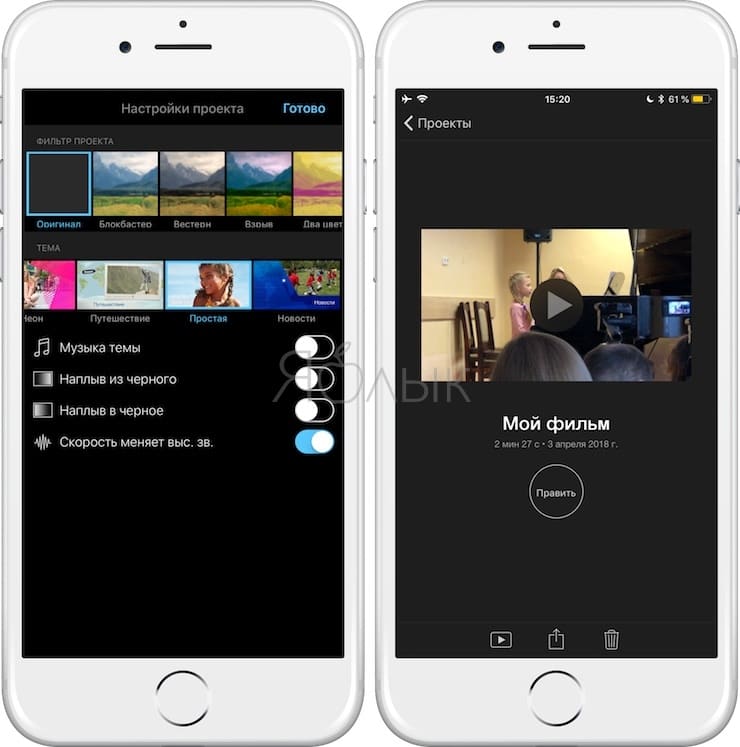
- Легко импортируйте свои видео и фотографии из учетных записей социальных сетей для дальнейшей компоновки.
- Социальные стикеры и эмодзи помогут вам создавать потрясающие и привлекательные видеоролики.
- Добавьте музыку, голос за кадром и звуковые эффекты, чтобы видео выглядело профессионально.
- Этот инструмент помогает делать снимки и создавать собственные эскизы YouTube.
- Имеет встроенную фонотеку, необходимую для создания идеального саундтрека.
- Используйте фильтры, чтобы изменить цвета ваших видео.
- Предварительный просмотр любых изменений, которые вы вносите в режиме реального времени.
9. VideoShop
Videoshop входит в нашу обновленную десятку лучших приложений для слияния видео в 2021 году. Это еще одно отличное приложение для редактирования видео, которое обеспечивает превосходное слияние нескольких ваших видео. Вы можете легко редактировать свои видео на своем смарт-устройстве, так как пользовательский интерфейс удобен.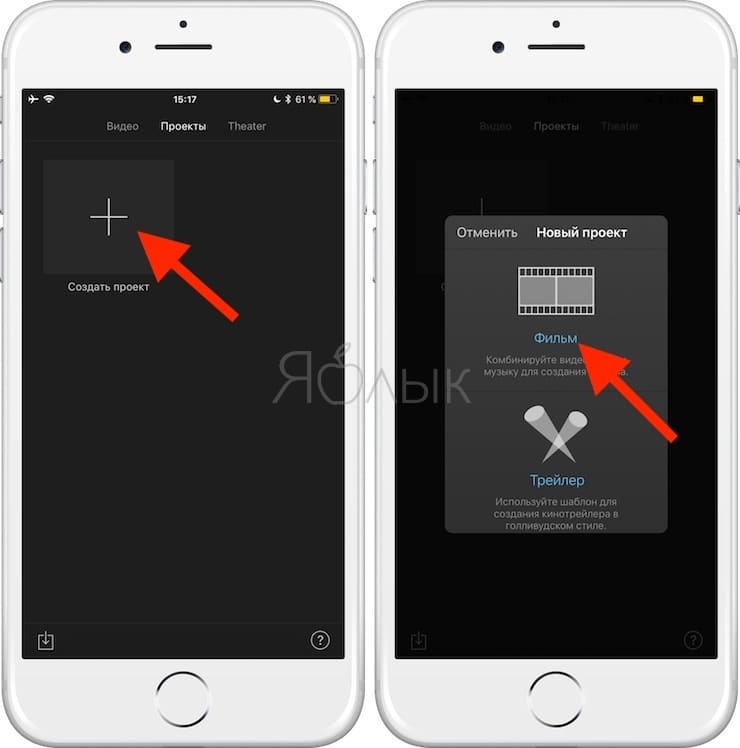 Удобные циферблаты делают использование удобным даже для новичков, желающих редактировать свои видео и придавать им профессиональный вид. Ниже приведены некоторые из его уникальных особенностей.
Удобные циферблаты делают использование удобным даже для новичков, желающих редактировать свои видео и придавать им профессиональный вид. Ниже приведены некоторые из его уникальных особенностей.
Особенности:
- Поддерживает воспроизведение в обратном направлении и замедленное движение, чтобы помочь вам настроить скорость видео.
- Выберите звуковые эффекты от пердежа, звуков животных, взрывов, смеха и других.
- Функции редактирования видео, включая обрезку и обрезку частей видео.
- Позволяет настраивать отображение, изменяя контрастность, яркость и насыщенность.
- Функция Voice Overs позволяет записывать собственный голос поверх видео.
- Измените масштаб видео, чтобы оно соответствовало любому видеокадру.
Часть 2. Лучший способ объединить видео, чем использование приложений
Приложения для Android предоставляют больше возможностей в качестве инструмента объединения, но они предоставляют базовые функции. Большинство этих приложений предлагают ограниченные функции, которые могут вам понадобиться. Вы можете редактировать свои файлы с вами в любом месте. Если вы ищете как объединить видео на Android и быть уникальным с различными параметрами и форматами при объединении видео с качеством без потерь, Wondershare DemoCreator предлагает лучшую альтернативу.
Большинство этих приложений предлагают ограниченные функции, которые могут вам понадобиться. Вы можете редактировать свои файлы с вами в любом месте. Если вы ищете как объединить видео на Android и быть уникальным с различными параметрами и форматами при объединении видео с качеством без потерь, Wondershare DemoCreator предлагает лучшую альтернативу.
Этот профессиональный инструмент для редактирования и слияния видео может быть установлен на вашем рабочем столе для Windows или Mac и предлагать видео, объединяющее MOV, MP4, WebM, M4V и многие другие форматы. В программном обеспечении у вас есть возможность настроить параметры вывода и разрешение видео. Объединить ваши файлы с помощью DemoCreator относительно просто. Выполните следующие действия и объедините файлы.
Многофункциональное средство записи экрана и видеоредактор
Объединение видео и аудио в разные дорожки
Это лучший и простой в использовании инструмент для объединения и слияния видео.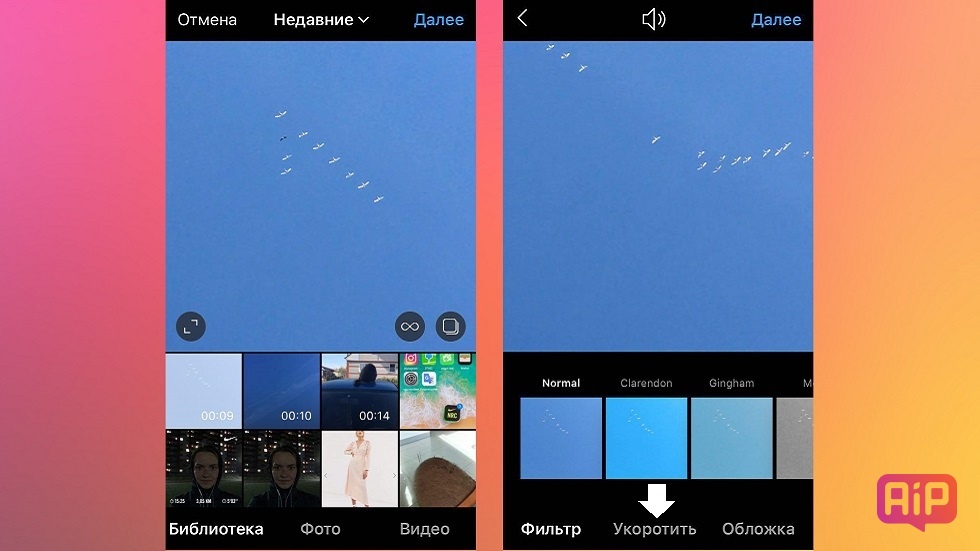 Экспорт комбинированного видео без потери качества
Экспорт комбинированного видео без потери качества
Быстрое редактирование записанных клипов с помощью широкого спектра профессиональных инструментов
Множество встроенных шаблонов и эффектов
Экспорт в MP4, MOV, MKV, GIF и другие форматы
Скачать бесплатно
Безопасная загрузка
Бесплатная загрузка
Безопасная загрузка
Шаг 1. Импорт видео
Вам следует загрузить и установить DemoCreator в соответствии с вашей операционной системой. Запустите DemoCreator и перейдите в меню «Файл», расположенное на верхней панели интерфейса. В появившемся меню выберите «Импорт медиафайлов». Кроме того, вы можете использовать кнопку «Импорт», расположенную на панели медиатеки, и найти свою коллекцию видео для объединения.
Шаг 2.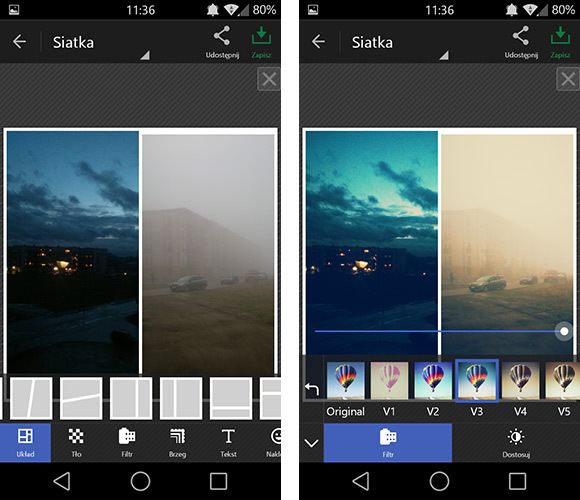 Добавьте видео на временную шкалу
Добавьте видео на временную шкалу
Сразу после добавления файлов перетащите их на временную шкалу DemoCreator или в окно предварительного просмотра. Отсюда вы можете выполнять все функции редактирования, включая добавление эффектов перехода, добавление фотографий, озвучивание и многие другие функции, необходимые для вашего видео.
Ваши видео будут автоматически объединены DemoCreator, как только вы добавите их на временную шкалу. Вы можете перетаскивать файлы в любое место на временной шкале, чтобы создать правильную последовательность.
Шаг 3. Сохраните и экспортируйте файл
Наконец, вы закончили объединение ваших видео, и вам нужно сохранить и экспортировать файл для совместного использования. Вы должны добавить заголовок и папку назначения вашего объединенного видеофайла в окне экспорта. DemoCreator предоставляет вам возможность выбора различных параметров вывода и формата файла. Среди прочего, вы можете настроить частоту кадров, частоту дискретизации, битрейт и разрешение, чтобы ваше видео было уникальным.
Заключение
Вы создатель видео и хотите объединить несколько видео за короткое время? DemoCreator позволяет быстро объединять видео, особенно если вы планируете работать со многими кадрами. Этот мощный инструмент помог вам разобраться. Объединить видео android это быстрый способ быть в постоянном производстве контента для вашего блога или YouTube; вы можете использовать приложения для Android на ходу, чтобы объединить ваши файлы. Вы присоединитесь к нескольким видео во время движения из-за легкости вашего устройства Android. Тем не менее, с меньшим количеством функций, DemoCreator предлагает множество функций редактирования при объединении ваших видео, и вы можете легко вносить изменения при использовании платформы. Существует множество эффектов, которые могут соответствовать видео в разных отраслях, в то время как приложения для Android имеют ограниченные эффекты для каждого видео. Разработчики DemoCreator имели в виду то, что будут искать создатели видео.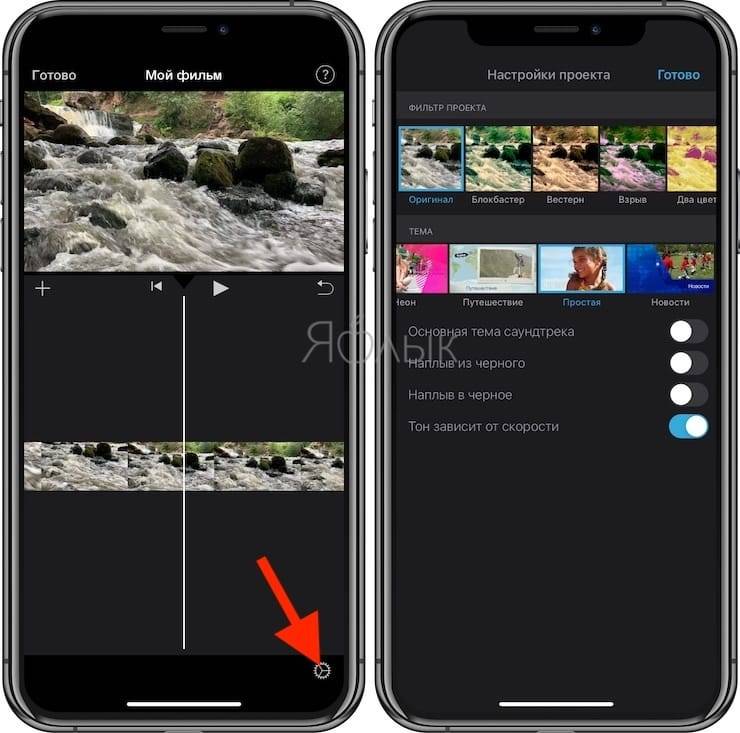
Как объединить видео на Samsung Galaxy S10
Вернуться к началу Белый круг с черной рамкой вокруг шеврона, направленного вверх. Это означает «нажмите здесь, чтобы вернуться к началу страницы». Наверх Значок «Сохранить статью» Значок «Закладка» Значок «Поделиться» Изогнутая стрелка, указывающая вправо. Читать в приложении На Samsung Galaxy S10 можно объединить несколько видео вместе с другими медиафайлами, такими как неподвижные изображения. Генри Николлс/Reuters- Вы можете комбинировать видео на Samsung Galaxy S10 с помощью видеоредактора, встроенного в приложение Галерея.

- Чтобы объединить два видео, откройте одно из них в галерее и нажмите кнопку редактирования. Затем нажмите «Добавить», чтобы объединить дополнительные видео.
- Вы также можете добавить переходы между видеоклипами перед сохранением проекта.
- Посетите домашнюю страницу Business Insider, чтобы узнать больше.
Если вы хотите отредактировать видео на своем Samsung Galaxy S10 или объединить несколько клипов в одно видео, вам повезло, потому что Samsung включает впечатляющий полнофункциональный видеоредактор прямо на телефоне.
Нет необходимости устанавливать дополнительное приложение для редактирования видео. Вот как объединить видео с помощью Galaxy S10.
Ознакомьтесь с продуктами, упомянутыми в этой статье:Samsung Galaxy S10 (от 899,99 долларов США в Best Buy)
1. Запустите приложение «Галерея».
2. Найдите одно из видео, которое вы хотите включить в свой проект.
Найдите одно из видео, которое вы хотите включить в свой проект.
3. Нажмите кнопку редактирования в левом нижнем углу экрана (она выглядит как карандаш).
Откройте первый видеоклип, а затем нажмите кнопку «Редактировать» в левом нижнем углу. Дэйв Джонсон/Business Insider4. Нажмите «Добавить» в верхней части экрана, а затем выберите второе видео для объединения с первым. На самом деле вы можете выбрать несколько клипов и неподвижных изображений, а затем нажать «Готово», когда будете готовы.
Кнопка «Добавить» позволяет выбрать дополнительные видео и фотографии из Галереи. Дэйв Джонсон/Business Insider
Дэйв Джонсон/Business Insider5. Внизу экрана появится временная шкала вашего нового видео. Вы можете коснуться маркеров перехода между видеоклипами, чтобы добавить переход, или оставить значение по умолчанию, которое не растворяется (чистый монтаж).
После добавления дополнительных клипов вы можете продолжить редактирование видео. Дэйв Джонсон/Business Insider 6. Нажмите «Сохранить» в верхней части экрана, чтобы сохранить новое мультимедийное видео.
Нажмите «Сохранить» в верхней части экрана, чтобы сохранить новое мультимедийное видео.
Как скрыть фотографии на Samsung Galaxy S10, создав защищенную папку
Как зарядить Samsung Galaxy S10 быстрее двумя простыми способами способы
Как повернуть экран на Samsung Galaxy S10 и устранить неполадки с экраном, если он не вращается
«Почему яркость моего Galaxy S10 постоянно меняется?»: как сохранить яркость вашего S10 неизменной и управлять ею вручную
Дэйв Джонсон
Внештатный писатель
Дэйв Джонсон — журналист, пишущий о потребительских технологиях и о том, как индустрия трансформирует спекулятивный мир научной фантастики в современную реальную жизнь.
